유용한 응용 프로그램이 많이 있다면자주 사용하는 프로그램을 모두 액세스하는 것은 매우 어려운 작업입니다. 그것들을 모두 바탕 화면 바로 가기로 사용하면 바탕 화면이 어수선 해 보일 수 있습니다. 프로그램을 빠르게 시작할 수있는 수백 가지 도구가 있습니다. 최근에 LaunchBar Commander라는 도구를 발견했습니다. 처음에는 다른 도구라고 생각했지만 놀랍게도 예상했던 것 이상으로 나왔습니다.
사용자 정의가 가능한 응용 프로그램 실행기입니다. 여기서는 대부분의 사람들이 유용하게 사용할 수있는 기본 기능 중 몇 가지에 대해 설명합니다.
프로그램을 실행하면 맨 위에 기본 실행 표시 줄이 표시됩니다.

기본적으로이 막대는 윗면이 마음에 들지 않습니다.데스크탑의 오른쪽에 매달려 있으면 더 편합니다. 약간 까다 롭지 만 쉽게 이동하려면 막대를 마우스 오른쪽 버튼으로 클릭하고 도킹 토글을 선택하십시오. 이제 데스크탑의 오른쪽이나 더 편한 곳으로 드래그하십시오.

이 실행 표시 줄에 프로그램을 추가하려면 간단히응용 프로그램을 삭제하십시오. 데스크탑에서 행 아웃을 원하지 않으면 마우스 오른쪽 버튼으로 클릭하고 시스템 트레이로 최소화를 선택할 수 있습니다. 이전과 같이 모든 기능을 갖춘 시스템 트레이로 가져옵니다.
프로그램에 액세스하려면 시스템 트레이에서 아이콘을 클릭하면 전체 프로그램 목록이 표시됩니다.
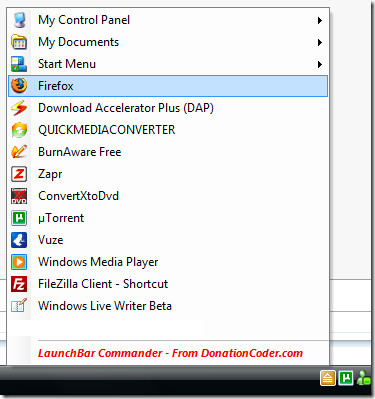
새로운 프로그램이나 도크를 추가하려면 마우스 오른쪽 버튼을 클릭하십시오시스템 트레이 표시 줄의 아이콘을 클릭하고 기본 설정을 선택하십시오. 몇 분 동안 게임을하면 멋진 기능을 직접 파악할 수 있습니다. 즐겨!













코멘트